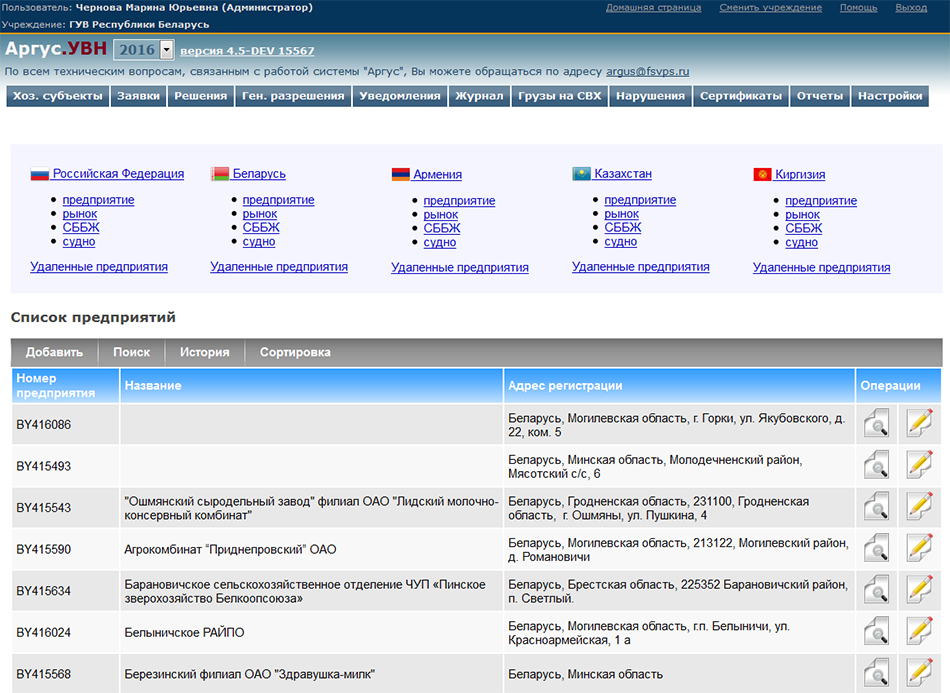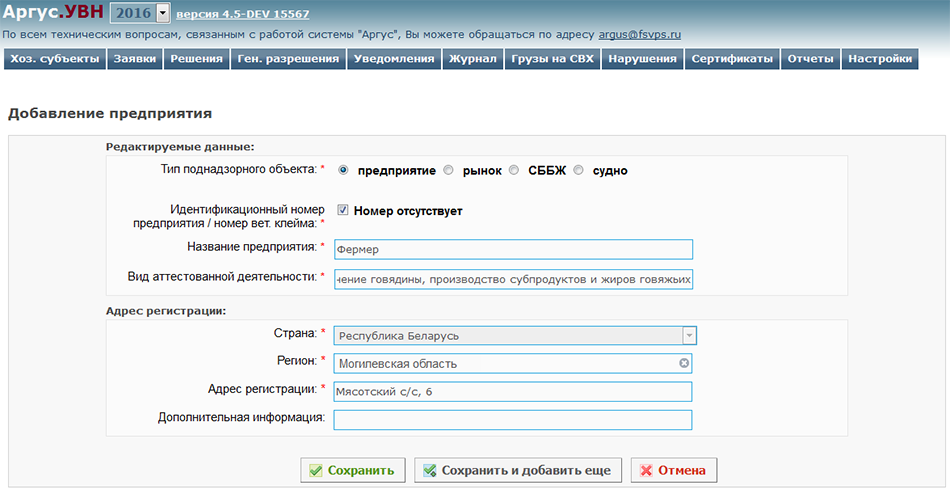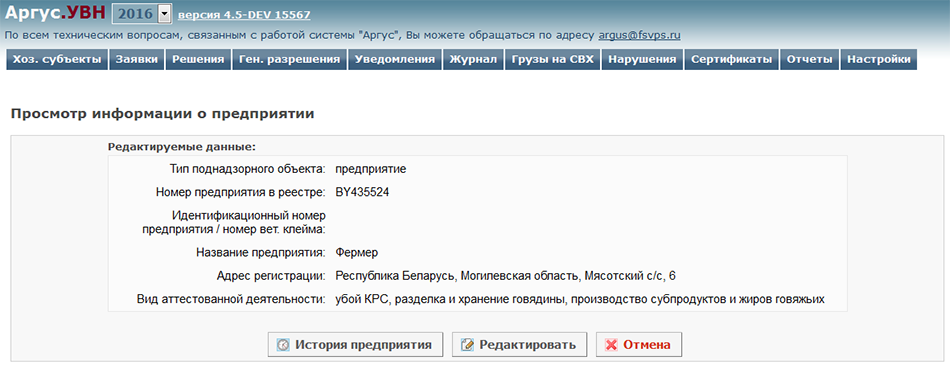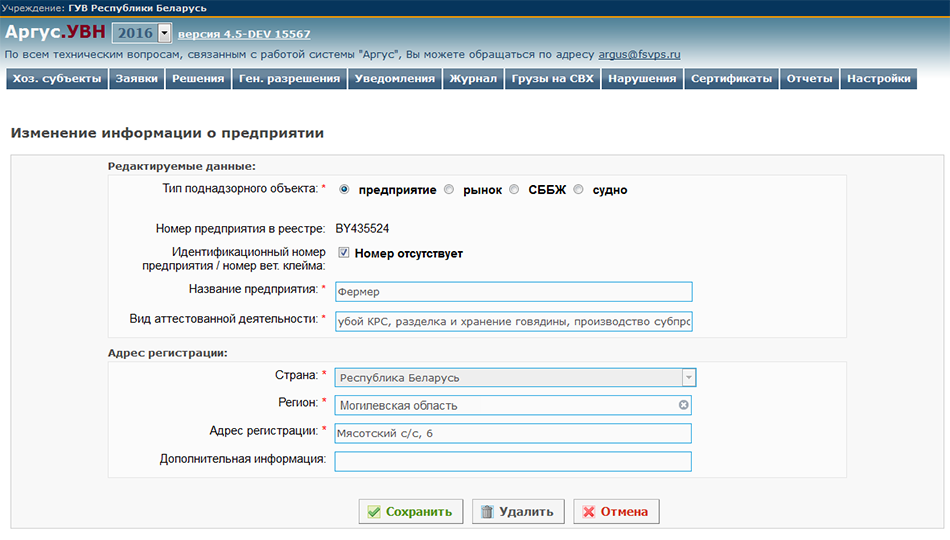Ведение реестра поднадзорных объектов для стран ТС в Аргус.УВН (до 17.10.2017)
Общая информация
Реестр поднадзорных объектов в подсистеме «Аргус.УВН» для стран ТС находится в «Настройки» - «Условия» – «Реестр поднадзорных объектов (предприятия, рынки и т.п.)». Добавлять, редактировать и удалять записи пользователь может только в реестре поднадзорных объектов только той страны, под учреждением которой он зашел, при наличии одной из ролей (Рис.1):
- Администратор;
- Системный администратор;
- Специалист.
При этом пользователь может просматривать реестры поднадзорных объектов других стран. При переходе в раздел «Реестр поднадзорных объектов (предприятия, рынки и т.п.)» для каждой страны по умолчанию открывается список предприятий, относящейся к этой стране. На странице со списком предприятий можно отфильтровать ПО по их типу и стране (Рис.1).
Если поднадзорный объект вносится сотрудниками Центрального аппарата, то при добавлении/редактирование поднадзорного объекта в поле «Страна» доступен выпадающий список из стран ТС.
Добавление записи в реестр поднадзорных объектов
| Обратите внимание! Если у пользователя назначена роль, позволяющая добавлять, редактировать или удалять поднадзорные объекты своей страны, но при этом при открытии реестра нет кнопки «Добавить», то необходимо заполнить контактную информацию о пользователе (телефон, должность, подтвердить электронную почту) в личном кабинете системы Ветис.Паспорт.
|
При нажатии на кнопку «Добавить» на странице со списком поднадзорных объектов открывается страница добавления предприятия (Рис.2). На данной страницы следующие поля:
Блок «Редактируемые данные:»
- Тип поднадзорного объекта – обязательное поле, выбор типа поднадзорного объекта:
- предприятие;
- рынок;
- СББЖ;
- судно.
- Идентификационный номер предприятия / номер вет. клейма - обязательное поле. Если поставить «Номер отсутствует», то номер добавлен не будет.
- Название предприятия – обязательное поле, указывается название предприятия;
- Вид аттестованной деятельности - обязательное поле, указывается вид деятельности.
Блок «Адрес регистрации:»
- Страна – выбирается автоматически в зависимости от учреждения под которым зашел пользователь.
- Регион- обязательное поле, выпадающий список с перечнем регионов выбранной стран.
- Адрес регистрации - обязательное поле. Указывается адрес регистрации.
- Дополнительная информация.
После сохранения информации о поднадзорному объекту каждому предприятию присваивается номер в реестре в формате ХХ0000, где ХХ - буквенный код страны:
- RU - РФ;
- BY - Республика Беларусь;
- KZ - Казахстан;
- KG - Киргизская Республика;
- AM - Республика Армения ;
- 0000 - идентификатор предприятия.
После добавления поднадзорного объекта открывается страница просмотра о записи из реестра (Рис.3). На странице просмотра отображаются следующие данные: Блок История изменений - отображается только если ПО был отредактирован. Отображается информация о редактировании: кто и когда выполнял действие. Блок «Редактируемые данные»:
- тип поднадзорного объекта;
- номер предприятия в реестре;
- идентификационный номер предприятия / номер вет. клейма;
- название предприятия;
- адрес регистрации;
- вид аттестованной деятельности.
А так же доступны кнопки:
- «История предприятия» - при нажатии открывается страница «История изменения предприятия», где находится таблица с информацией о том, кем, когда и какое действие было выполнено с выбранным поднадзорным объектом.
- «Редактировать» - при нажатии открывается страница редактирования поднадзорного объекта.
- «Отменить» - при нажатии открывается список поднадзорных объектов.
Редактирование записей из реестра поднадзорных объектов
Для того, чтобы отредактировать поднадзорный объект необходимо нажать на пиктограмму со значком карандаша на странице просмотра реестра поднадзорных объектов (Рис.1) или со страницы просмотра информации о предприятии нажав кнопку «Редактировать».
| Обратите внимание! Для стран ТС можно отредактировать поднадзорный объект только своей страны.
|
| Обратите внимание! Если поднадзорный объект редактируется сотрудниками Центрального аппарата, то при изменении страны поднадзорный объект попадает в реестр соответствующей страны.
|
На странице редактирования находится следующая информация (Рис.4):
Блок «Редактируемые данные:»
- Тип поднадзорного объекта;
- Номер предприятия в реестре - не редактируемое поле;
- Идентификационный номер предприятия / номер вет. клейма;
- Название предприятия;
- Вид аттестованной деятельности.
Блок «Адрес регистрации:»
- Страна;
- Регион;
- Адрес регистрации;
- Дополнительная информация.
Удаление и восстановление записей в реестре поднадзорных объектов
Удалить поднадзорный объект можно только со страницы редактирования поднадзорных объектов (Рис.4). При нажатии на кнопку «Удалить» на странице редактирования появляется всплывающее окно со следующим сообщением: «Внимание! Данное действие приведёт к удалению объекта. После удаления, данное предприятие будет недоступно врачу для выбора, а выписанные на предприятие ВСД не смогут быть погашены.
Во всплывающем окне есть кнопка «Подтвердить удаление», при нажатии на которую поднадзорный объект переходит в раздел «Удаленные предприятия» и становится недоступным для выбора. Если поднадзорный объект был удален ошибочно, есть возможность его восстановить, для этого нужно перейти по ссылке «Удаленные предприятия» открывается список предприятий, которые были удалены. Необходимо открыть предприятие на просмотр и нажать кнопку «Восстановить» .
Для удобства пользователей списке есть кнопки «Поиск» и «Сортировка».
| Обратите внимание! Удаленный поднадзорный объект может быть восстановлен только в течении 10 дней после его удаления. По истечению указанного срока восстановить его будет невозможно.
|